Πώς να βγάλετε εύκολα το iPhone από τη λειτουργία ανάκτησης
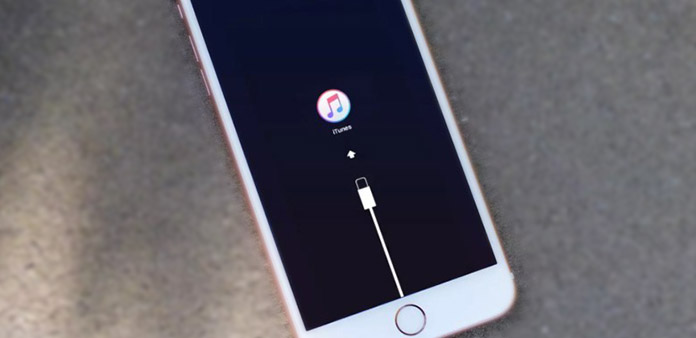
Για χρήστες iPhone, το iPhone σας μπορεί να βρίσκεται σε κατάσταση ανάκτησης μετά την ενημέρωση ή μερικές φορές όταν προσπαθείτε να jailbreak το iPhone σας, να επαναφέρετε αρχεία από το iTunes Backup και ούτω καθεξής. Πρέπει να κλωτσήσετε το iPhone σας από τη λειτουργία αποκατάστασης, προκειμένου να λειτουργήσει κανονικά. Εάν δεν ξέρετε πώς να το κάνετε αυτό, μην ανησυχείτε. Αυτό το άρθρο θα σας δείξει όλες τις μεθόδους που θα σας βοηθήσουν να το χειριστείτε.
Μέρος 1: Βγείτε από τη λειτουργία ανάκτησης με μη αυτόματο τρόπο
1. Κρατήστε πατημένο το κουμπί Home και Power για περίπου 15 δευτερόλεπτα, αυτό απενεργοποιεί το iPhone σας
2. Πατήστε το κουμπί Τροφοδοσίας για να επανεκκινήσετε το iPhone
Μέρος 2: Ο γενικός τρόπος λήψης του iPhone από τη λειτουργία ανάκτησης χρησιμοποιεί το iTunes
Αν το κουμπί "Home" του iPhone σας ήταν σπασμένο, μπορείτε να πάρετε το iPhone εκτός λειτουργίας αποκατάστασης με το iTunes.
1. Συνδέστε το iPhone σας στον υπολογιστή σας χρησιμοποιώντας ένα καλώδιο USB
2. Ανοίξτε το iTunes και βεβαιωθείτε ότι το τηλέφωνό σας είναι σωστά συνδεδεμένο και βρίσκεται σε κατάσταση ανάκτησης. Και το iTunes θα πρέπει να σας δείξει ένα μήνυμα και πρέπει να αποκατασταθεί.
Συμβουλή: Έχετε εγκαταστήσει το πιο πρόσφατο iTunes στον υπολογιστή σας.
Μέρος 3: Αποσυνδέστε το iPhone από τη λειτουργία ανάκτησης χωρίς το iTunes
Υπάρχουσα λειτουργία αποκατάστασης iPhone με το iTunes, θα χάσετε όλο το περιεχόμενο και τις ρυθμίσεις στο iPhone, αν δεν έχετε δημιουργήσει αντίγραφα ασφαλείας του iPhone σας με το iTunes. Πώς να βγείτε από τη λειτουργία αποκατάστασης με έναν ασφαλή και εύκολο τρόπο; Στην πραγματικότητα, υπάρχει μια αποτελεσματική λύση για να σας βοηθήσει να λύσετε αυτό το πρόβλημα χωρίς να χάσετε οποιαδήποτε δεδομένα.
Για να πάρετε το iPhone από τη λειτουργία αποκατάστασης χωρίς αποκατάσταση, χρειάζεστε τη βοήθεια του Tipard iOS Data Recovery. Μπορεί να διορθώσει το iPhone σε κατάσταση λειτουργίας αποκατάστασης για οποιαδήποτε συσκευή iOS και να ανακτήσει τις χαμένες / διαγραμμένες φωτογραφίες, τα μηνύματα, τις επαφές, τις σημειώσεις και άλλα περιεχόμενα στις συσκευές iOS.
1. Εκτελέστε ανάκτηση δεδομένων iOS
Μετά την εγκατάσταση και τη λειτουργία αυτής της καλύτερης ανάκτησης δεδομένων iOS και συνδέστε το iPhone σε υπολογιστή. Το λογισμικό θα ανιχνεύσει τη συσκευή σας σε μη φυσιολογική λειτουργία και θα σας ζητήσει να "Επανεκκινήσετε τη συσκευή" για να επιστρέψετε στην κανονική λειτουργία.

2. Κάντε κλικ στην επιλογή "Επανεκκίνηση" για να λάβετε το iPhone σας
Μετά την επανεκκίνηση του iPhone σας, μπορείτε να συνεχίσετε να το χρησιμοποιείτε για να ανακτήσετε τα χαμένα δεδομένα σας από το iPhone ή να ανακτήσετε δεδομένα από το iTunes / iCloud Backup.
Μέρος 4: Τρόπος ανάκτησης των διαγραμμένων δεδομένων στο iPhone σας
Μετά τη λήψη του iPhone σας από τη λειτουργία αποκατάστασης, μπορεί να χάσετε τα σημαντικά δεδομένα iPhone. Tipard iOS Data Recovery είναι σχεδιασμένο για την ανάκτηση μηνυμάτων, φωτογραφιών, σημειώσεων, επαφών, βίντεο και άλλων αρχείων από iPhone, iPad, iPod, iTunes Backup και iCloud Backup.
1. Ανακτήστε το iPhone
Επιστρέψτε στην κύρια διασύνδεση και επιλέξτε "Ανάκτηση από τη συσκευή iOS", κάντε κλικ στην επιλογή "Έναρξη σάρωσης" για να σαρώσετε το iPhone σας.

Συμβουλή: Αν είστε χρήστες iPhone 4 / 3GS, κάντε λήψη ενός plug-in κάνοντας κλικ στο κουμπί Λήψη στο παράθυρο αφού το iPhone σας επιστρέψει στο κανονικό. Ακολουθήστε τα παρακάτω βήματα για να σαρώσετε το iPhone:
1. Κρατήστε το iPhone σας και κάντε κλικ στο κουμπί "Έναρξη".
2. Πατώντας τα κουμπιά "Power" και "Home" ταυτόχρονα για 10 δευτερόλεπτα.
3. Μετά από 10 δευτερόλεπτα, αφήστε το κουμπί "Power", αλλά συνεχίστε να κρατάτε το πλήκτρο "Home" για ένα άλλο 15 δευτερόλεπτα.
2. Προεπισκόπηση και ανάκτηση των χαμένων δεδομένων από το iPhone σας
Όταν ολοκληρωθεί η σάρωση, μπορείτε να δείτε όλα τα δεδομένα (υπάρχουν και χαμένα) στην αριστερή λίστα, συμπεριλαμβανομένων των Επαφών, SMS, Βίντεο, Φωτογραφίες, Σημειώσεις και πολλά άλλα. Το σαφές και διαισθητικό παράθυρο προεπισκόπησης θα σας βοηθήσει να βρείτε τα δεδομένα που χρειάζεστε για να τα ανακτήσετε πολύ πιο εύκολα και μπορείτε να κάνετε προεπισκόπηση των λεπτομερών επαφών, SMS, φωτογραφιών, βίντεο και πολλά άλλα.

3. Ξεκινήστε να ανακτήσετε
Ελέγξτε τι θέλετε να ανακτήσετε και κάντε κλικ στο κουμπί "Ανάκτηση" στο κάτω μέρος της διασύνδεσης.

- 1. Ο καλύτερος τρόπος για να αποκτήσετε το iPhone σας από τη λειτουργία αποκατάστασης
- 2. Ανακτήστε το χαμένο / διαγραμμένο μήνυμα, φωτογραφίες, σημειώσεις και άλλα δεδομένα από το iPhone
- 3. Ανάκτηση δεδομένων iPhone από iTunes Backup και iCloud Backup
- 4. Υποστήριξη όλων των μοντέλων συσκευών iOS, συμπεριλαμβανομένων των συσκευών iPhone SE, iPhone 6s / 6s plus / 6 / 6 plus / 5 / 5s / 5c / 4 / 4s, iPad Pro, iPad Air / 2, iPad mini / 2 / 3 / Πατήστε και το πιο πρόσφατο iOS 4.
Πώς να βγάλετε εύκολα το iPhone από τη λειτουργία ανάκτησης







